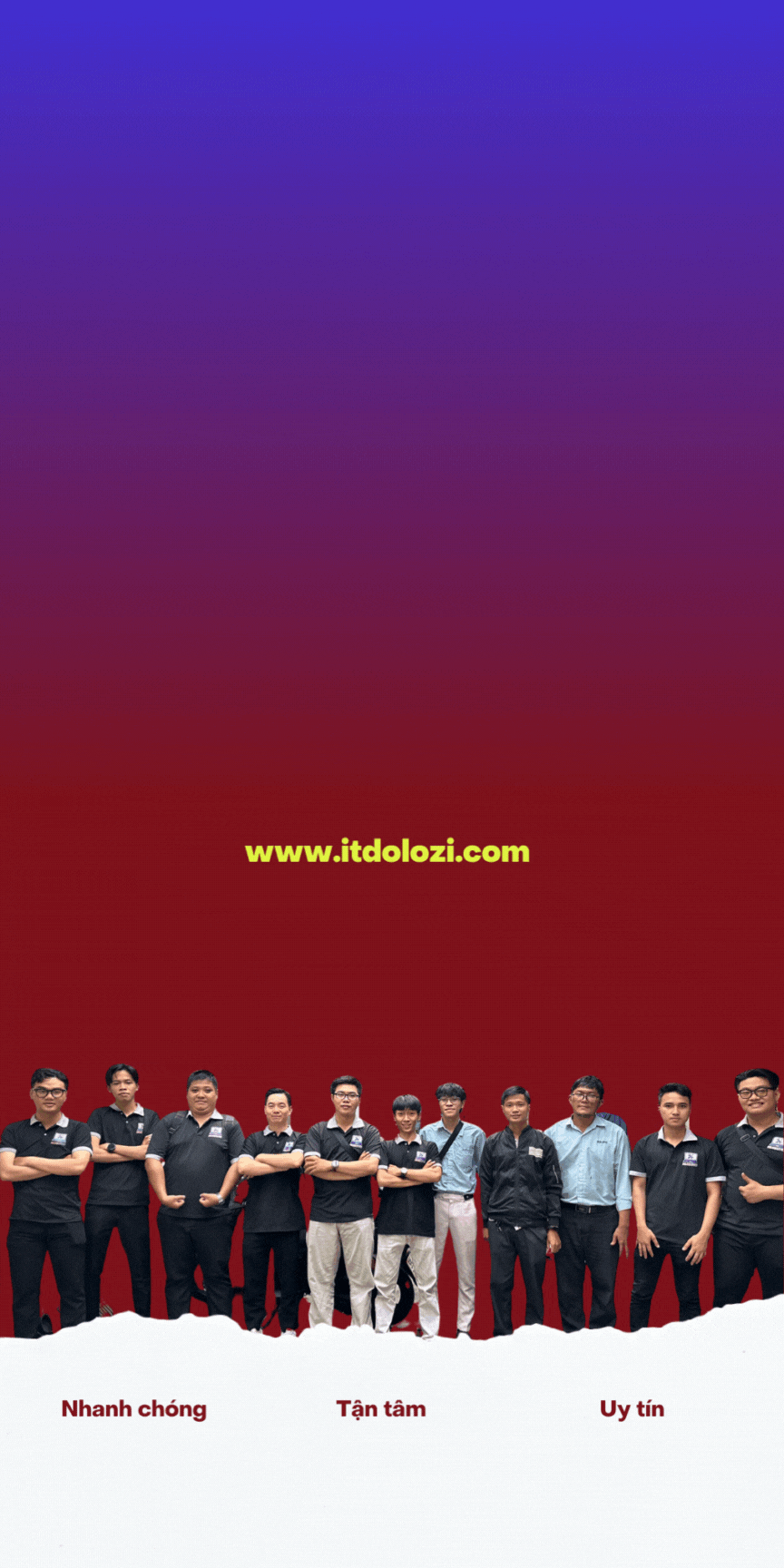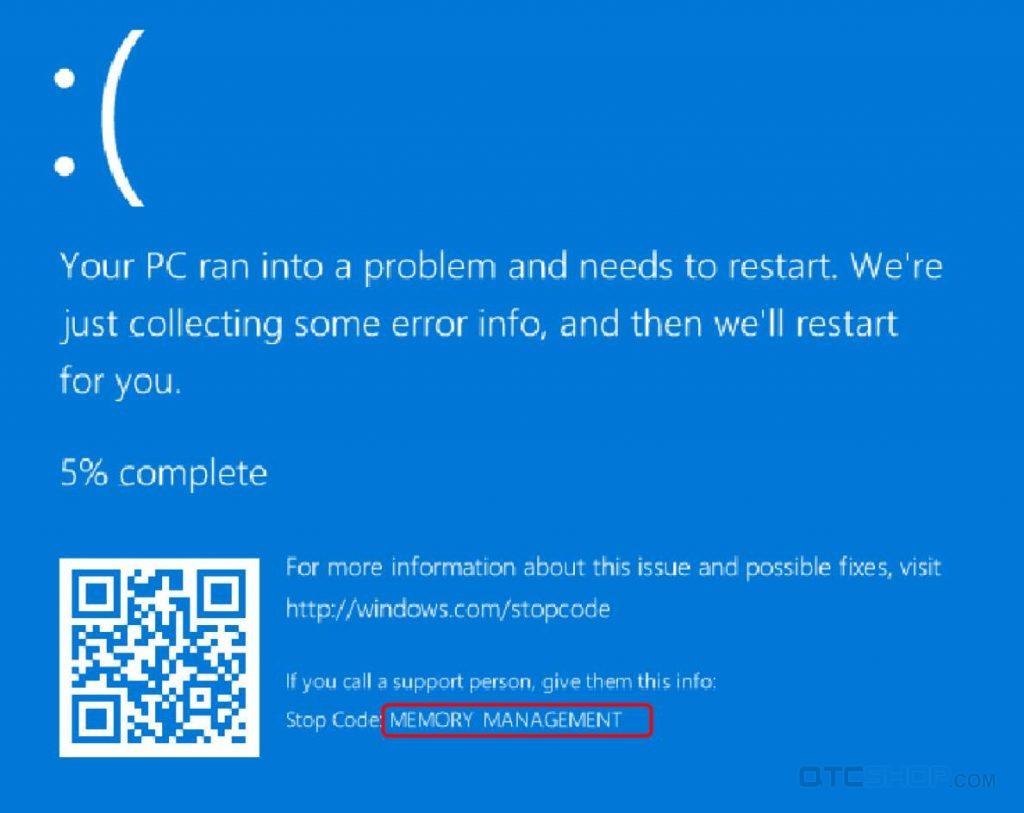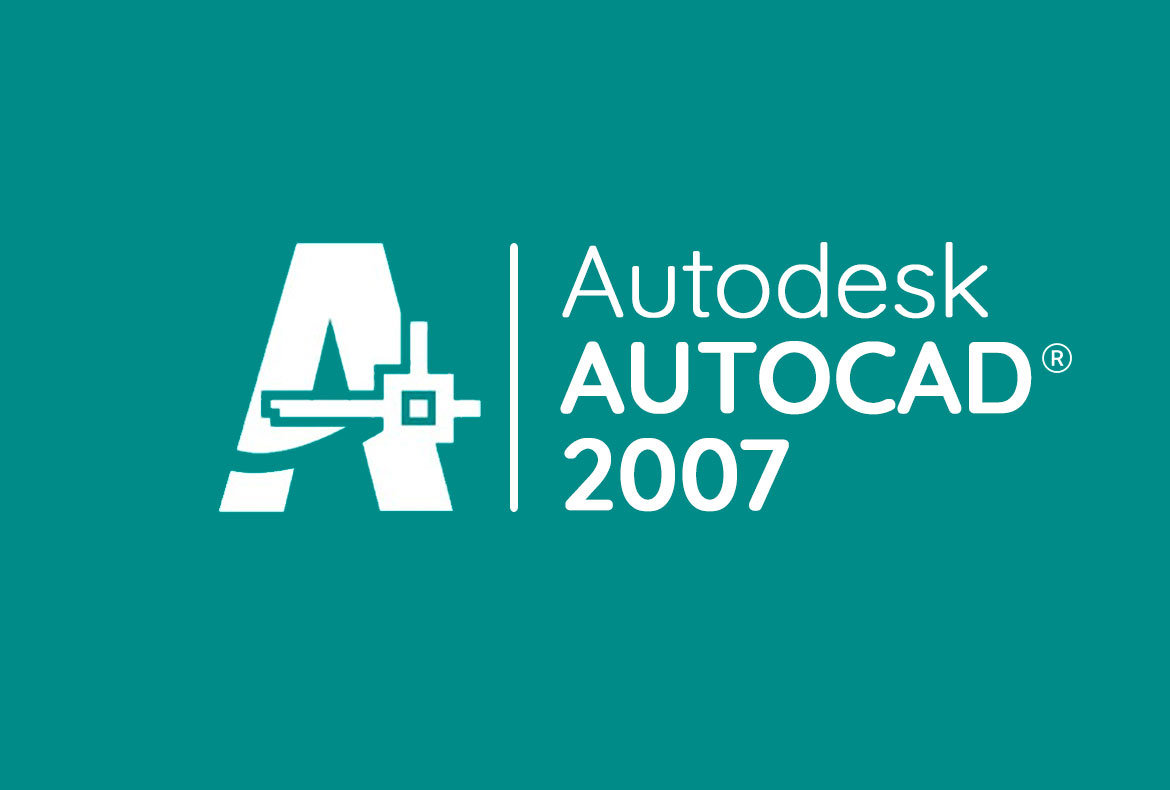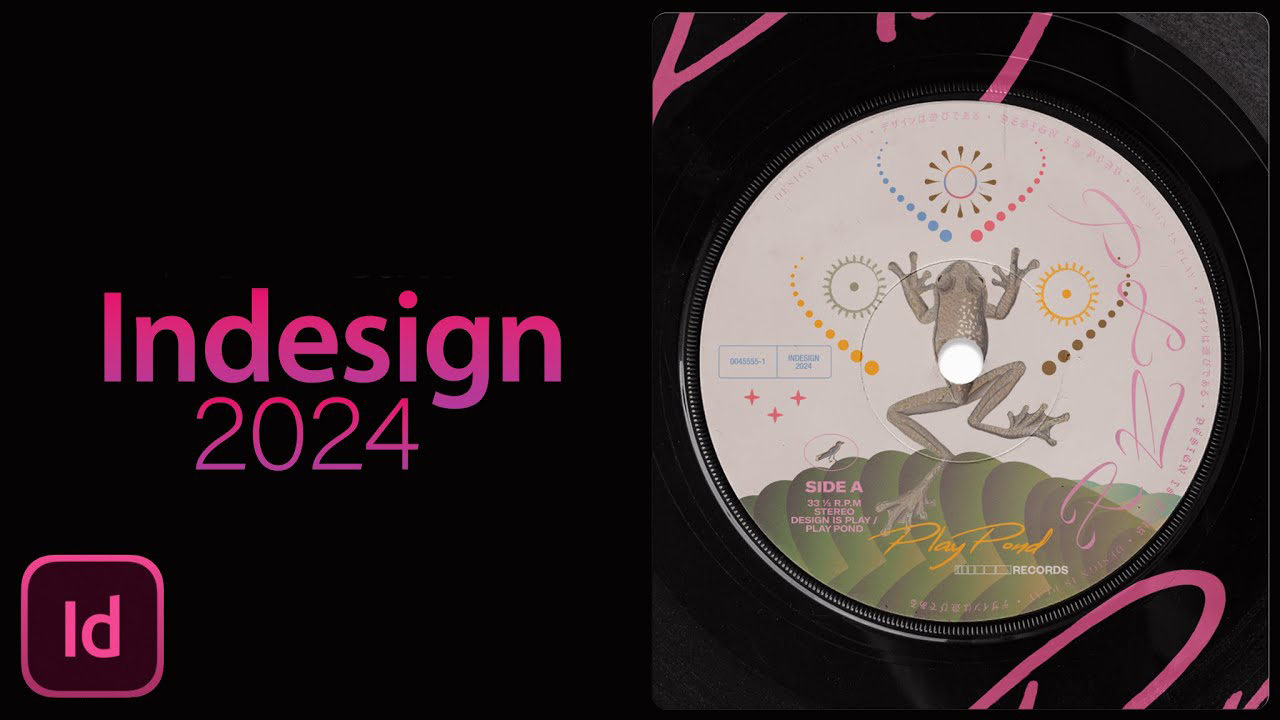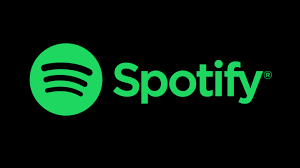DHCP là gì?
DHCP ( Giao thức Cấu hình Động Máy chủ) là một công nghệ mạnh mẽ và thông minh, giúp tự động cấp phát địa chỉ IP cho các thiết bị trong mạng. Với DHCP, bạn không cần phải lo lắng về việc cấu hình thủ công từng máy tính, vì mọi thứ sẽ được thực hiện tự động, từ địa chỉ IP cho đến các thông số quan trọng như subnet mask và gateway mặc định.
Imagine a network where every device seamlessly connects without the hassle of manual setup. Đó chính là điều mà DHCP mang lại! Nó không chỉ giúp giảm thiểu sự can thiệp vào hệ thống mạng mà còn cung cấp một cơ sở dữ liệu trung tâm để theo dõi tất cả các thiết bị, đảm bảo rằng không có hai máy tính nào lại có cùng một địa chỉ IP.
Nếu không có DHCP, chúng ta sẽ phải cấu hình IP theo cách thủ công, tức là cấu hình IP tĩnh, điều này có thể gây ra nhiều rắc rối và nhầm lẫn. Ngoài việc cấp phát địa chỉ IP, DHCP còn cung cấp thông tin cấu hình cần thiết khác, chẳng hạn như DNS, giúp cho việc truy cập internet trở nên dễ dàng hơn bao giờ hết. Hiện nay, DHCP đã có hai phiên bản cho IPv4 và IPv6, đáp ứng tất cả các nhu cầu kết nối trong thời đại công nghệ ngày nay.
Hãy cùng khám phá sức mạnh của DHCP và cách nó làm cho cuộc sống số của chúng ta trở nên đơn giản và tiện lợi hơn!
Mục lục
ToggleCài đặt DHCP Server trên Windows Serever 2012 R2
Chạy Server Manager và Click “Add roles and features“.
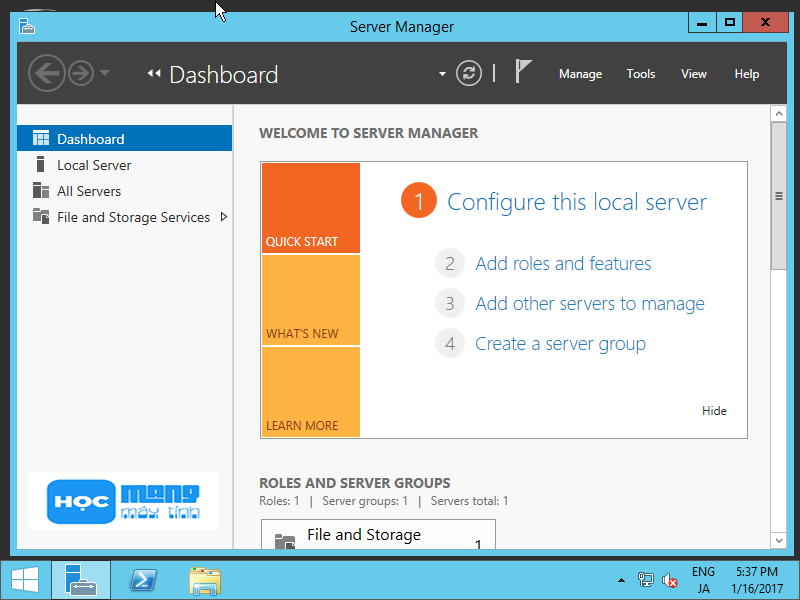
Click “Next“.
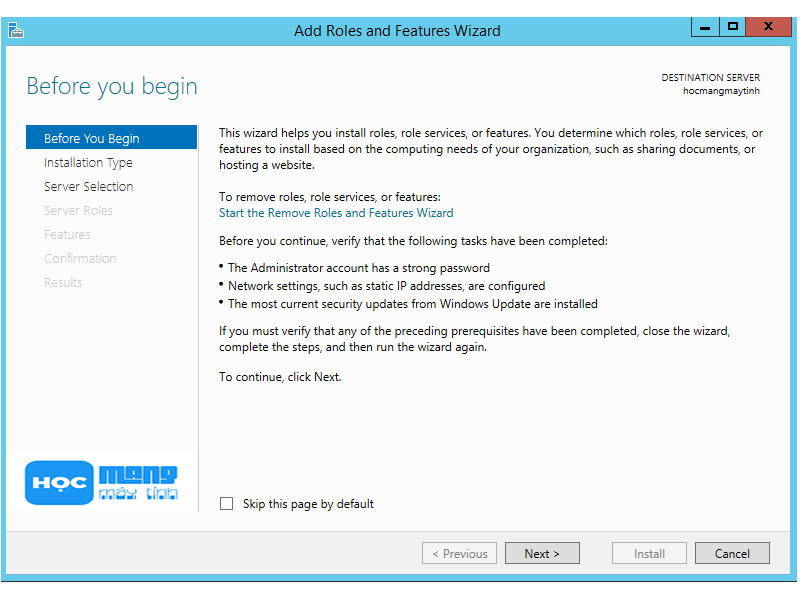
Chọn “Role-based or feature-based installation“.
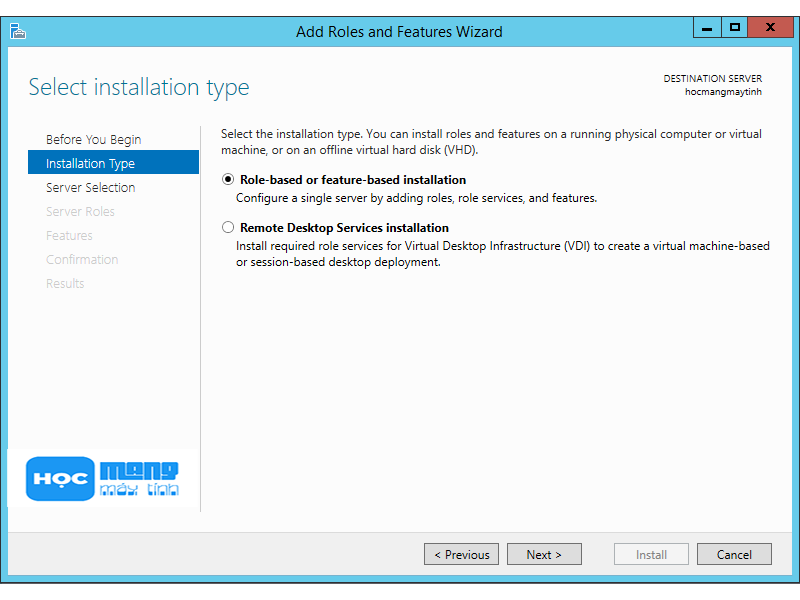
Chọn Host mà bạn muốn thêm dịch vụ DHCP Server.
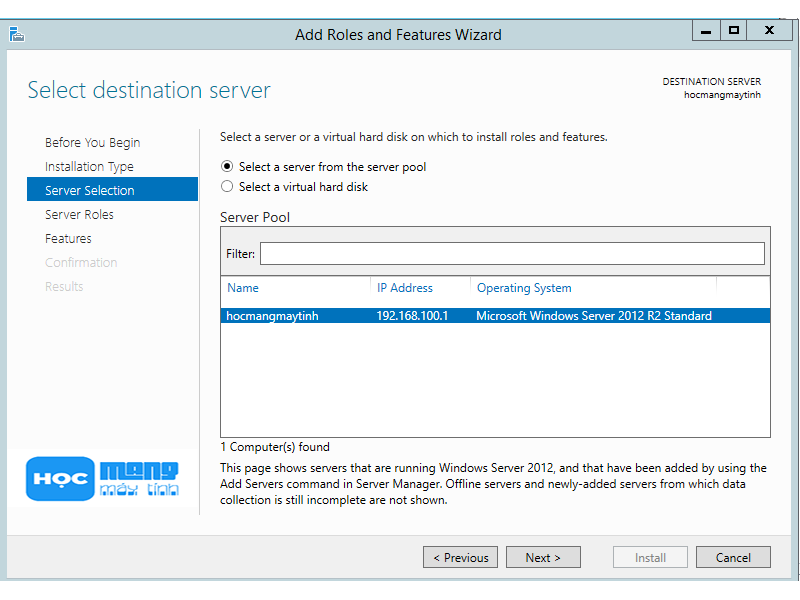
Đánh dấu vào ô “DHCP Server“.
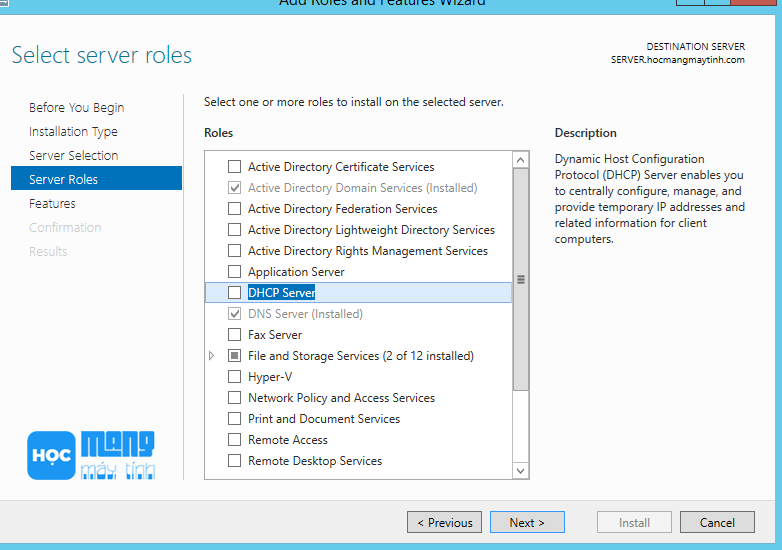
Các tính năng bổ sung được yêu cầu để thêm DHCP Server. Nhấp vào nút “Add Features“.
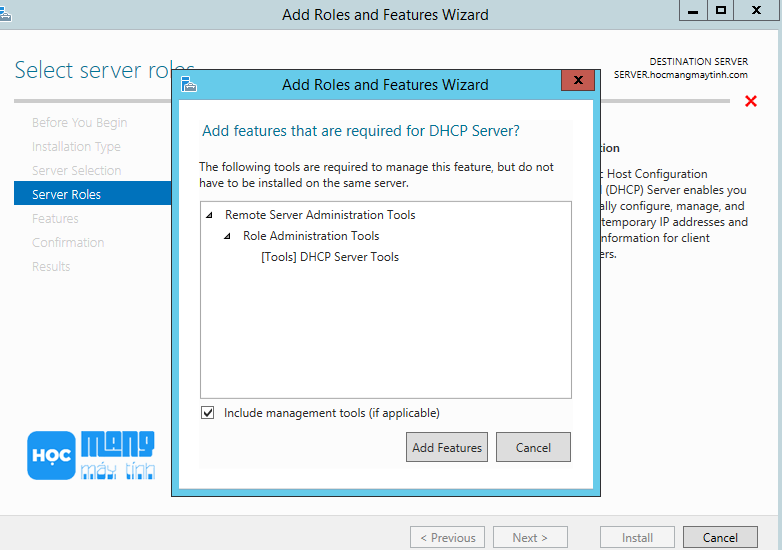
Click “Next“.
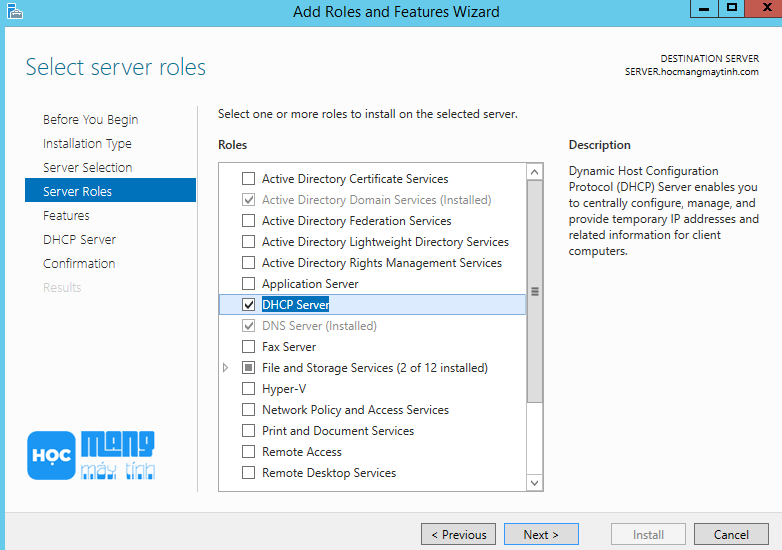
Click “Next“.
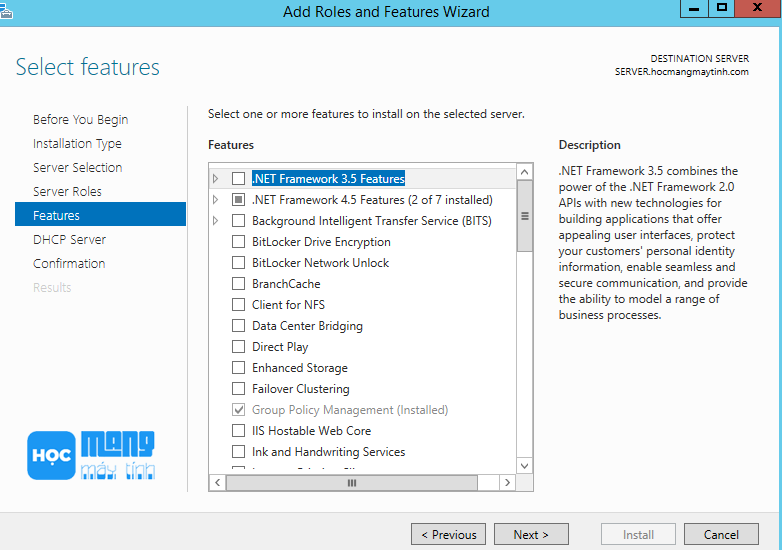
Click “Next“.
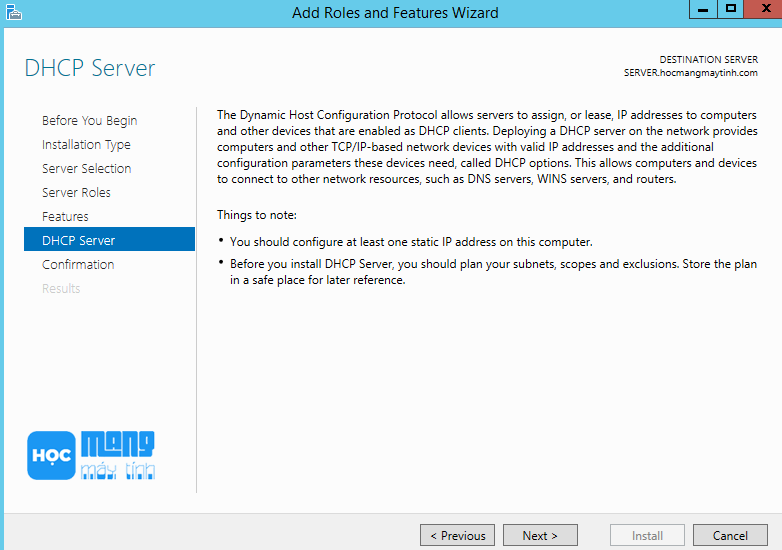
Click “Install” để bắt đầu cài đặt DHCP Server.
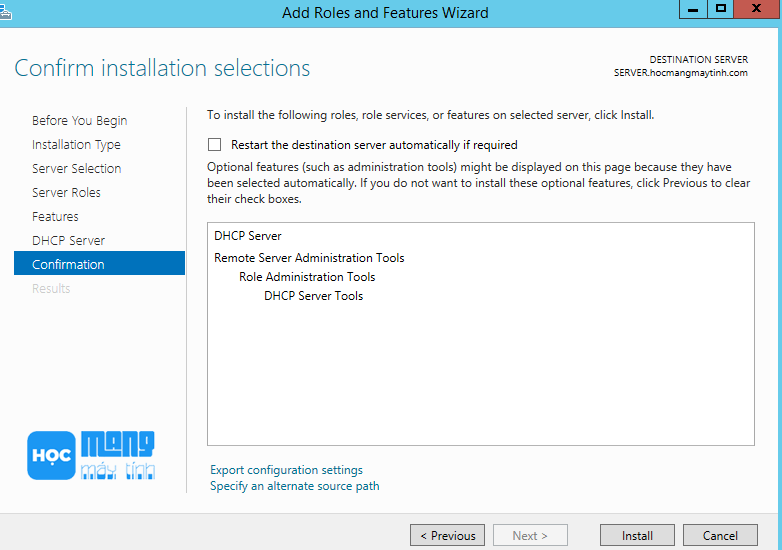
Sau khi quá trình cài đặt hoàn tất. Click “Close“.
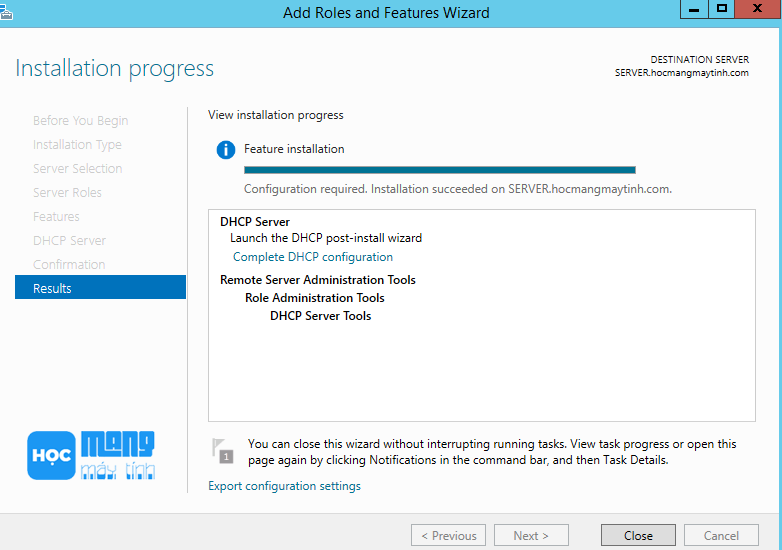
Như vậy việc cài đặt DHCP Server trên Windows Server 2012 R2 đã thành công.
Tổng kết
Dolozi Service vừa hướng dẫn các bạn Cấu hình DHCP Server trên Windows Server 2012 R2 . Các bạn lưu ý đọc kỹ hướng dẫn và làm theo video mình đã quay và cài đặt thành công nhé. Chúc các bạn cài đặt phần mềm thành công nhé.
Nếu bạn đang tìm một địa chỉ sửa máy tính, sửa laptop, hoặc nạp mực chất lượng, hãy ghé thăm Dịch vụ Dolozi. Chúng tôi cung cấp dịch vụ sửa chữa máy tính, máy in và nạp mực tận nhà nhanh chóng, uy tín.
Chúc các bạn thành công !